Lưu ý: Chúng tôi muốn cung cấp cho bạn nội dung trợ giúp mới nhất ở chính ngôn ngữ của bạn, nhanh nhất có thể. Trang này được dịch tự động nên có thể chứa các lỗi về ngữ pháp hoặc nội dung không chính xác. Mục đích của chúng tôi là khiến nội dung này trở nên hữu ích với bạn. Vui lòng cho chúng tôi biết ở cuối trang này rằng thông tin có hữu ích với bạn không? Dưới đây là bài viết bằng Tiếng Anh để bạn tham khảo dễ hơn.
Một tuyển tập trang phát hành mới cũng tương tự như một tấm vải bạt trắng đang chờ nét bút của người nghệ sĩ. Một trong những điều đầu tiên bạn sẽ muốn làm sau khi tạo tuyển tập trang là mang tới cho nó một thiết kế phù hợp với thương hiệu và cá tính của công ty bạn. SharePoint có nhiều thiết kế trang web được thiết lập sẵn và rất dễ dàng áp dụng một trong những thiết kế đó cho các trang trong trang web của bạn. Bài viết này sẽ hướng dẫn bạn cách làm.
Trong bài viết này
Chọn cách hiển thị
Sau khi bạn chọn một chủ đề cho tuyển tập trang web của mình, tất cả các trang nằm trong tuyển tập đó và bất kỳ trang con nào được tạo ra ở dưới sẽ tự động thừa kế chủ đề đó. Các chủ sở hữu trang web có thể thay đổi chủ đề trên các trang con cá nhân của họ mà không làm ảnh hưởng đến chủ đề ở cấp độ gốc.
-
Từ trang chủ của trang phát hành, hãy bấm Thiết lập.
-
Bấm Thay đổi cách hiển thị để chọn từ một bộ các chủ đề được thiết lập sẵn.
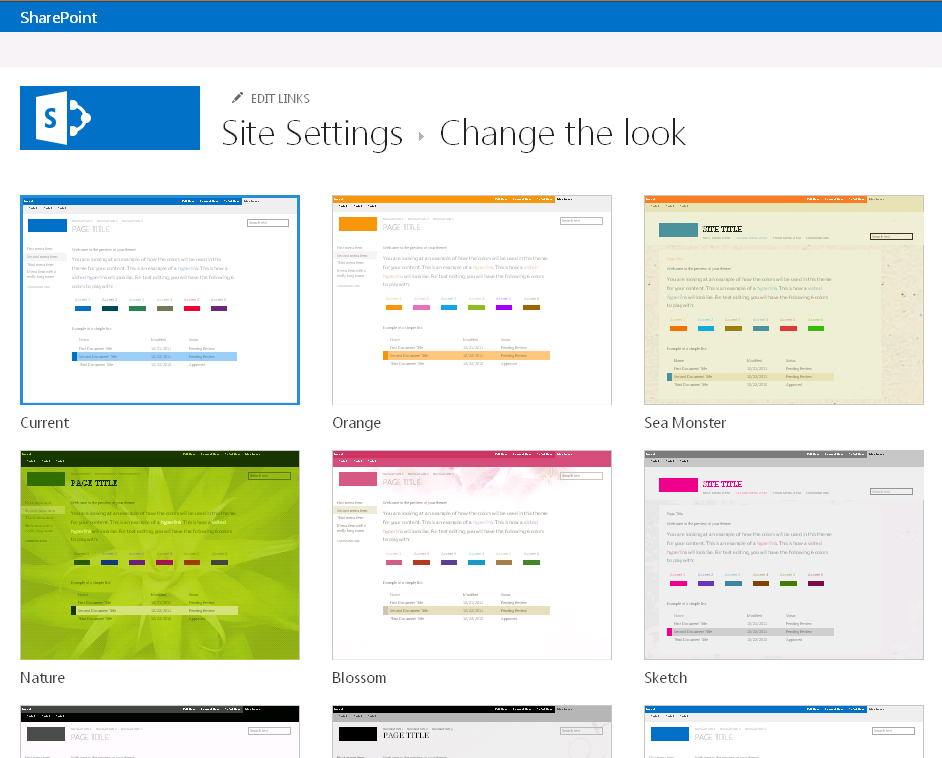
-
Chọn thiết kế mà bạn muốn sử dụng, rồi tùy chỉnh thiết kế với nền, bố trí, màu sắc, và phông mới.
-
Để thay đổi nền, hãy bấm Thay đổi và duyệt đến hình ảnh mới mà bạn muốn dùng. Hoặc để loại bỏ ảnh nền, hãy bấm Loại bỏ.
-
Để thay đổi màu sắc dùng trong thiết kế, hãy bấm vào menu màu, cuộn qua bảng phối màu và chọn màu sắc mà bạn muốn dùng.
-
Để thay đổi bố trí trang web, hãy chọn từ các kiểu bố trí trang web sẵn có. (Các bố trí trang web xuất hiện được dựa trên các trang chính sẵn có cho trang web của bạn.)
-
Để thay đổi phông và kiểu chữ, hãy chọn một bộ phông chữ chẳng hạn như Segue UI, Georgia hoặc Rockwell.
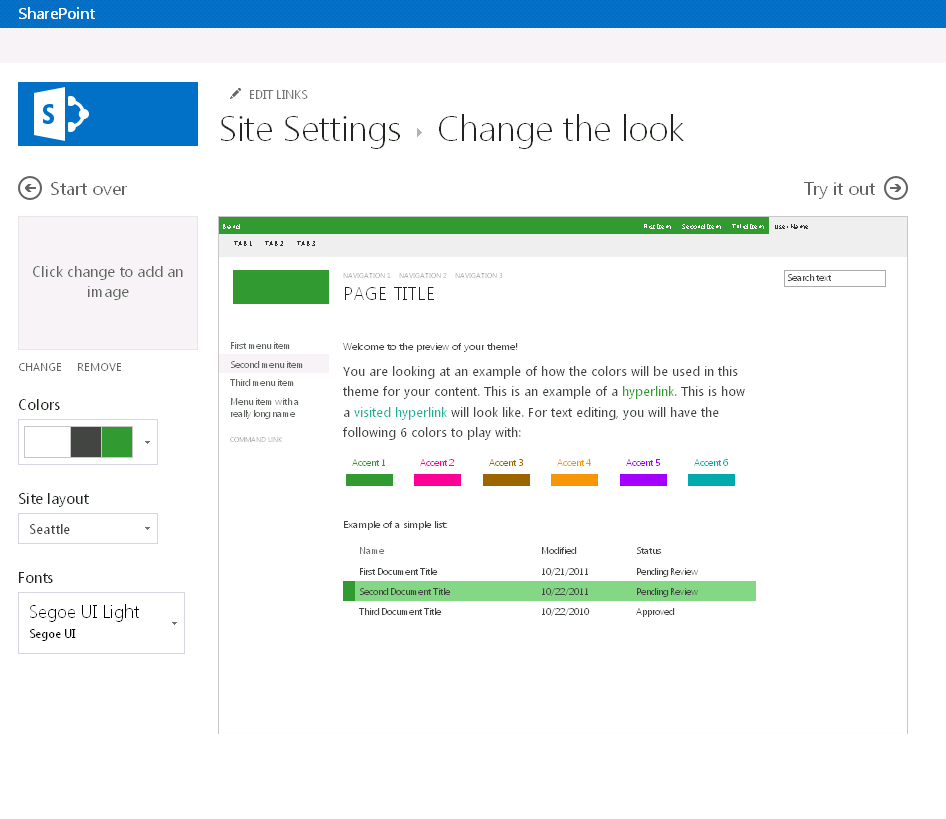
-
-
Bấm Thử xem để xem trước trang web của bạn với chủ đề mới.
-
Nếu bạn thích cách hiển thị này, hãy bấm Có, hãy giữ nó. Thao tác này sẽ chuyển bạn đến trang Thiết lập Trang Web, nơi bạn có thể sửa đổi tiêu đề và logo hay cấu hình các thiết đặt bổ sung. Nếu bạn không thích chủ đề đó, hãy bấm Không, chưa hẳn và lặp lại các bước từ 2 đến 4.
Tùy chỉnh diện mạo
Nếu bạn muốn thiết kế lại toàn bộ một trang web từ đầu hoặc sử dụng lại một thiết kế trước đó, bạn có thể dùng Trình quản lý Thiết kế để sửa đổi các trang chính, các bố trí trang, dạng xem di động và nhiều điều khác. Tính năng này đặc biệt hữu ích cho thiết kế trang web nâng cao và tạo thương hiệu trên tuyển tập trang web hoặc cổng thông tin nội bộ của bạn. Bạn cũng có thể dùng trình soạn thảo trang web của riêng mình để thực hiện công việc thiết kế trước khi tải toàn bộ gói thiết kế lên Trình quản lý Thiết kế. Bất kỳ gói sản phẩm nào mà bạn tải lên sau đấy sẽ được bao gồm trong danh mục các chủ đề sẵn có trên trang Thay đổi cách hiển thị.
Bạn phải là thành viên của nhóm người thiết kế để sử dụng trình quản lý thiết kế. Để biết thêm thông tin hãy xem có gì mới với việc phát triển trang SharePoint 2013.










